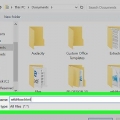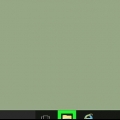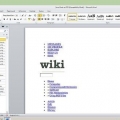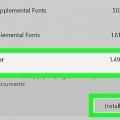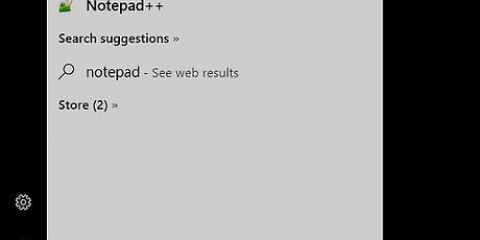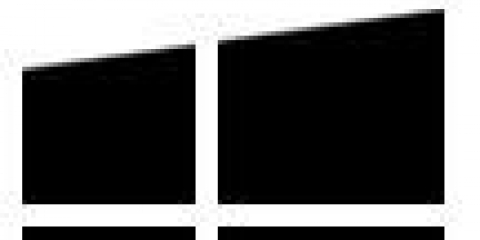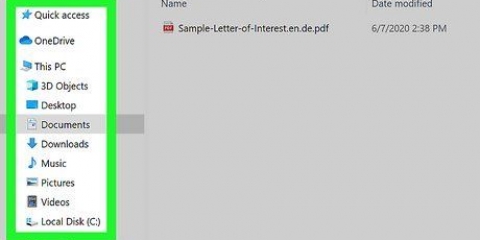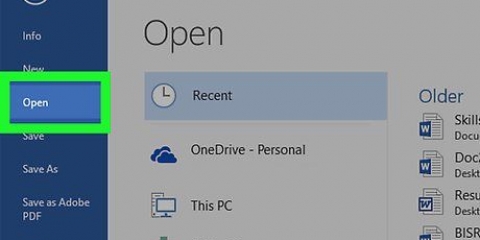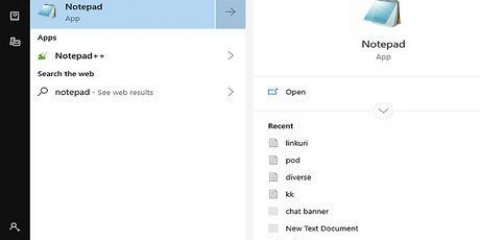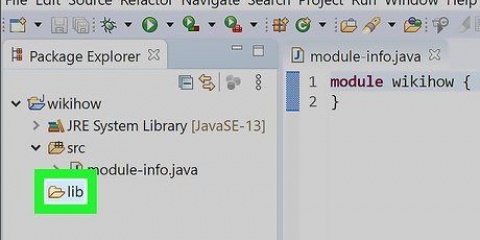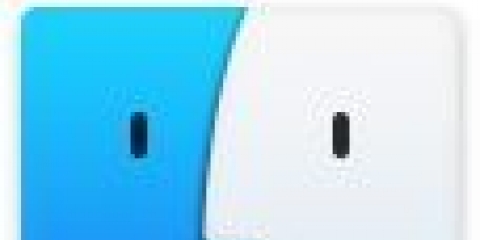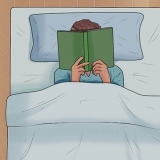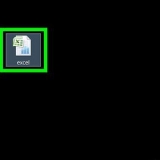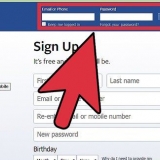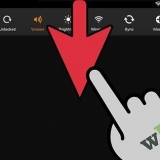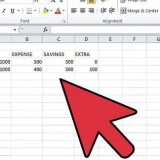8. Inserisci un nome. Nel campo di testo `Nome` devi digitare il nome che desideri utilizzare per il file PDF. 


File di testo (.TXT) Documenti Microsoft Office (.docx, .xlsx, .ppx, ecc.) documenti Apple (es. Numeri, pagine, ecc.) 







Converti un file in pdf
Contenuto
Questo articolo ti insegnerà come convertire un file di testo, foto, Microsoft Office o XPS in un file PDF. PDF sta per formato di documento portatile. Puoi farlo su computer Windows e Mac utilizzando le funzionalità integrate.
Passi
Metodo 1 di 3: utilizzo di Stampa in PDF su Windows

1. Apri il file che vuoi convertire. Vai alla posizione del file che desideri convertire in PDF e fai doppio clic su di esso per aprirlo.
- Se desideri aggiungere più foto a un PDF, procedi come segue: seleziona ciascuna foto con cui desideri utilizzare Ctrl mentre fai clic su di esso e fai clic su "Stampa" nel menu a discesa risultante. Quindi puoi saltare il passaggio successivo.
- Se desideri creare un PDF da un file HTML, apri il file HTML nel Blocco note facendo clic con il pulsante destro del mouse sul file HTML e quindi facendo clic su "Modifica" nel menu a discesa.
Ricorda che puoi convertire solo questi tipi di file:
• File di testo (.TXT)
• Documenti Microsoft Office (.docx, .xlsx, .ppx, ecc.)
• Fotografie (.jpg, .jpg, .bmp, ecc.)
• File XPS (.xps)

2. Apri il menu "Stampa". Il modo più veloce per farlo è premere contemporaneamente Ctrl e P ma potresti anche dover fare clic su "File" e quindi su "Stampa" nel menu risultante.
Non preoccuparti se non hai una stampante collegata al tuo computer: in realtà non stamperai nulla.

3. Fare clic sul nome della stampante corrente. Dovrebbe essere nella parte superiore del menu sotto l`intestazione "Stampante" o "Stampanti". Apparirà un menu a tendina.
Salta questo passaggio se stai utilizzando un documento di testo o un documento XPS.

4. clicca suMicrosoft Stampa su PDF nel menu a tendina. Questo selezionerà la funzione "Stampa su PDF" del tuo computer come metodo per "stampare" il tuo documento.
Se stai utilizzando un documento di testo o un documento XPS, tutto ciò che devi fare è fare clic su "Microsoft Print to PDF" nella sezione "Seleziona stampante" nella parte superiore della finestra.

5. clicca suPer stampare. Di solito si trova nella parte inferiore del menu, ma dovrai fare clic su "Stampa" nella parte superiore del menu se stai utilizzando un programma Microsoft Office (ad es. Microsoft Word). Apparirà una finestra di Explorer.

6. Immettere un nome per il documento. Nel campo "Nome file", puoi digitare qualsiasi cosa per assegnare un nome alla versione PDF del tuo documento.
Poiché stai creando una versione PDF del documento, puoi, se lo desideri, assegnare al PDF lo stesso nome del documento originale e salvarlo nella stessa posizione.

7. Seleziona una posizione da salvare. A sinistra della finestra puoi cliccare sulla cartella in cui vuoi salvare il PDF.
Ad esempio, se desideri salvare il PDF sul desktop, trova "Desktop" nella barra laterale di sinistra e fai clic su di esso.

8. clicca suSalva fondo della finestra. Ciò salverà le modifiche e creerà una versione PDF del file nella posizione specificata.
Metodo 2 di 3: utilizzo dell`anteprima su Mac

1. Scopri quali file puoi convertire in PDF con Anteprima. Sebbene non sia un elenco completo, i tipi di file più comuni possono essere convertiti in PDF, inclusi i seguenti:
- File TIFF
- Fotografie (.jpg, .jpg, .bmp, ecc.)

2. Seleziona il file. Passare alla posizione del file che si desidera convertire e fare clic una volta per selezionarlo.
Se desideri selezionare più foto, fai clic su ciascuna foto che desideri utilizzare mentre sei ⌘ Mantieni il comando.

3. clicca suFile nell`angolo in alto a sinistra dello schermo. Apparirà un menu a tendina.

4. SelezionareAperta con nel menu File. Apparirà un menu a comparsa.

5. clicca suanteprima nel menu a comparsa. Questo aprirà il file in Anteprima.

6. Fare clic di nuovoFile. Il menu a tendina riapparirà.

7. clicca suEsporta come PDF.. nel menu a tendina. Verrà visualizzata una finestra pop-up.

9. Seleziona una posizione da salvare. Fare clic sulla casella `Dove` e quindi nel menu a discesa risultante, fare clic sulla cartella in cui si desidera salvare il PDF.

10. clicca suSalva fondo della finestra. Questo convertirà il tuo documento in PDF e lo salverà nella posizione specificata.
Metodo 3 di 3: utilizzo del menu File su Mac

1. Scopri quali file puoi convertire in PDF con il menu File. Il menu "File" può essere utilizzato anche per convertire i seguenti file in PDF:

2. Apri il tuo documento. Fare doppio clic sul documento che si desidera convertire per aprirlo nel programma appropriato.

3. clicca suFile nell`angolo in alto a sinistra dello schermo. Apparirà un menu a tendina.

4. clicca suPer stampare nel menu a tendina "File". Si aprirà la finestra Stampa.
Non preoccuparti se non hai una stampante collegata al tuo computer: in realtà non stamperai nulla.

5. Fare clic sul menu `pdf` in basso a sinistra della finestra. Verrà visualizzato un menu a discesa.

6. clicca suSalva come PDF nel menu a tendina.

7. Inserisci un nome. Nel campo di testo `Nome` devi digitare il nome che desideri utilizzare per il file PDF.

8. Seleziona una posizione da salvare. Fare clic sulla casella `Dove` e quindi nel menu a discesa risultante, fare clic sulla cartella in cui si desidera salvare il PDF.

9. clicca suSalva. Questo è un pulsante blu nella parte inferiore della finestra. Questo convertirà il tuo documento in PDF e lo salverà nella posizione selezionata.
Consigli
Se non hai molto tempo, puoi utilizzare un convertitore online come SmallPDF per convertire più file in PDF.
Avvertenze
- Non tutti i tipi di file possono essere convertiti in PDF, quindi potresti riscontrare alcuni problemi di formato.
Articoli sull'argomento "Converti un file in pdf"
Condividi sui social network:
Popolare